Redigering af HJEM-skærmbilleder
Du kan redigere tre typer HJEM-skærmbilleder. Du kan også angive en adgangskode for HJEM-skærmbillederne.
Første visning af HJEM-skærmbillederne
Følgende HJEM-skærmbilleder er konfigureret, når du begynder at bruge printeren.
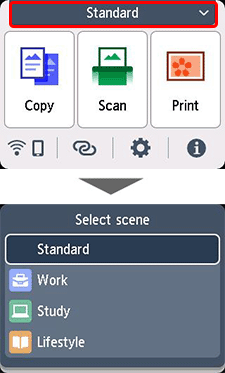
Redigering af HJEM-skærmbilleder
Redigering af HJEM-skærmbilleder udføres i de følgende trin.
-
Vælg
 (Opsætning) på skærmbilledet HJEM.
(Opsætning) på skærmbilledet HJEM. -
Vælg
 Rediger startskærme (Edit home screens).
Rediger startskærme (Edit home screens). -
Vælg det HJEM-skærmbillede, du vil redigere.
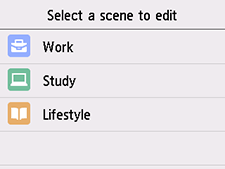
-
Angiv de ønskede indstillinger.
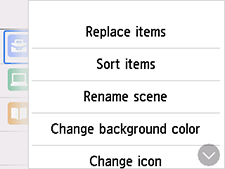
- Udskift elementer (Replace items)
- Du kan konfigurere de tre menuelementer, der vises på HJEM-skærmbillederne.
- Sorter elementer (Sort items)
- Du kan omarrangere rækkefølgen af menuelementerne.
- Omdøb scene (Rename scene)
- Du kan ændre navnet på hvert HJEM-skærmbillede.
- Skift baggrundsfarve (Change background color)
- Du kan ændre baggrundsfarven, når du vælger skærmbilledet HJEM.
- Skift ikon (Change icon)
- Du kan ændre ikonet til et, som passer til skærmbilledet HJEM.
- Angiv adgangskode (Set password)
-
Du kan indstille en adgangskode.
Indtast en adgangskode på mellem fire og 32 alfanumeriske tegn og symboler i halv bredde.
Menuen vises ikke for HJEM-skærmbilleder, der har en adgangskode, før adgangskoden er indtastet.
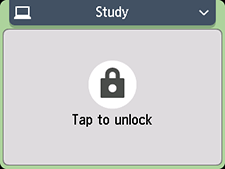
- Nulstil (Reset)
- Du kan gendanne det valgte HJEM-skærmbillede til de indstillinger, du anvendte, da du startede med at bruge printeren. Adgangskodeindstillingerne annulleres også, hvis du gendanner de oprindelige indstillinger.
